WIN10按键抓抓鼠标位置和放大镜显示位置偏差
1、这是没有修改前的鼠标和放大镜显示位置偏差的图片。
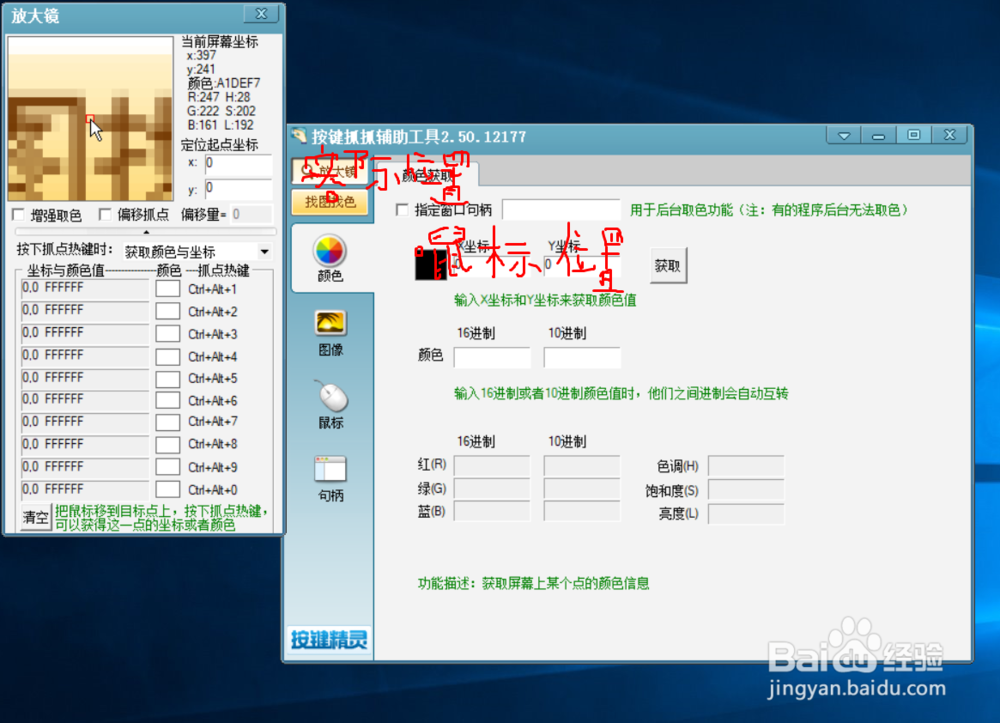
2、右键点击桌面,点击显示设置
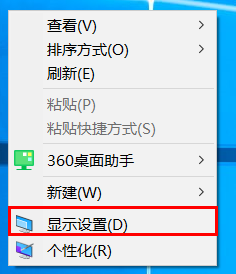
3、找到右边规格和布局里的更改文本、应用等项目的大小,把推荐的125改成100
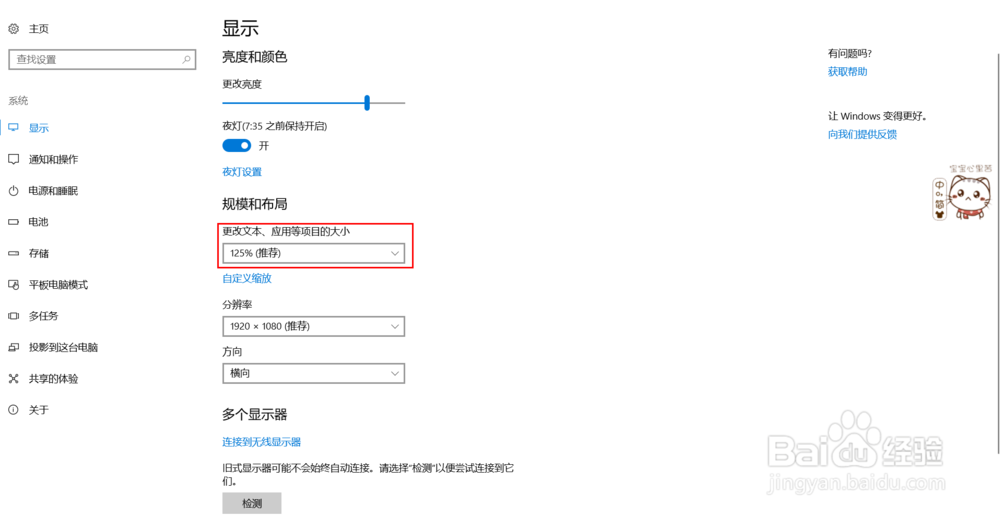
4、修改完毕后会提示某些应用在你注销后才会影响缩放更改。不用管这个提示,直接点击立即注销。

5、注销完毕后再登陆到系统,打开按键抓抓就会发现放大镜鼠标的位置和鼠标的位置一样了。
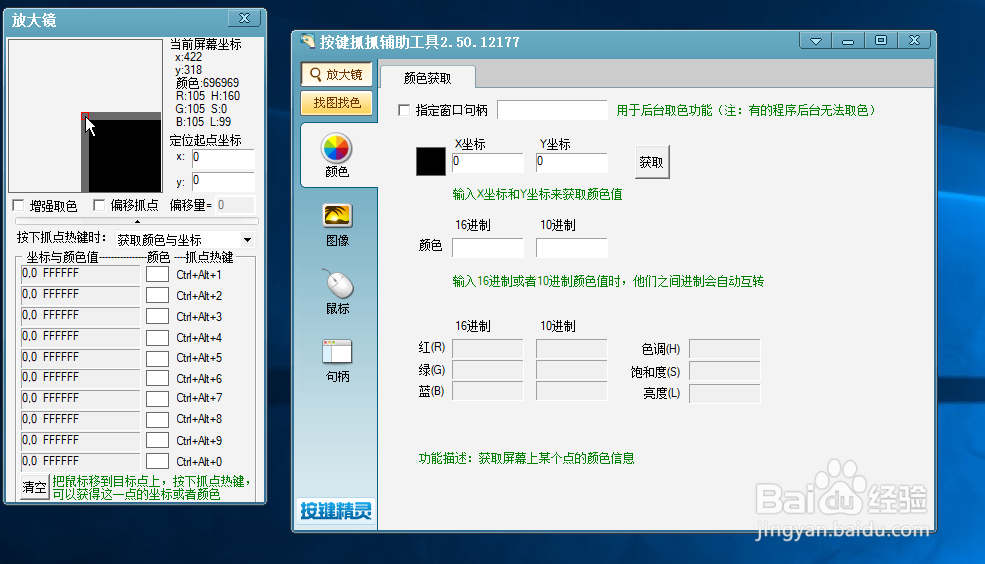
声明:本网站引用、摘录或转载内容仅供网站访问者交流或参考,不代表本站立场,如存在版权或非法内容,请联系站长删除,联系邮箱:site.kefu@qq.com。
阅读量:161
阅读量:51
阅读量:108
阅读量:185
阅读量:29